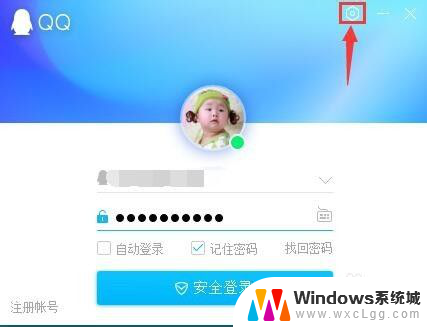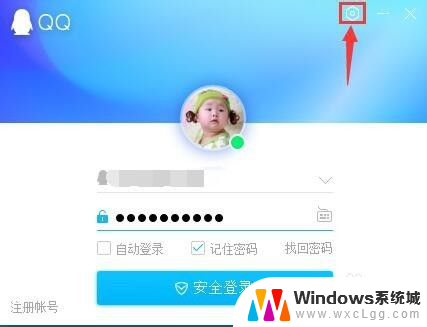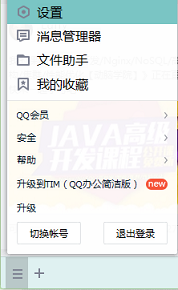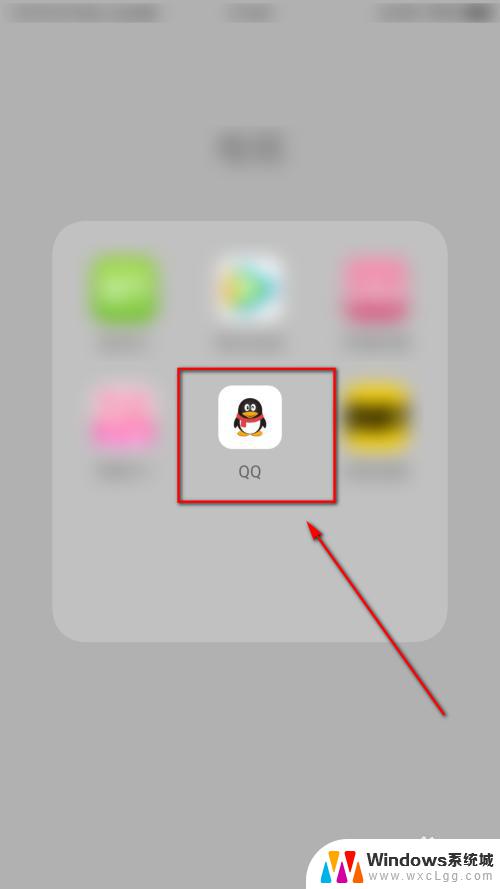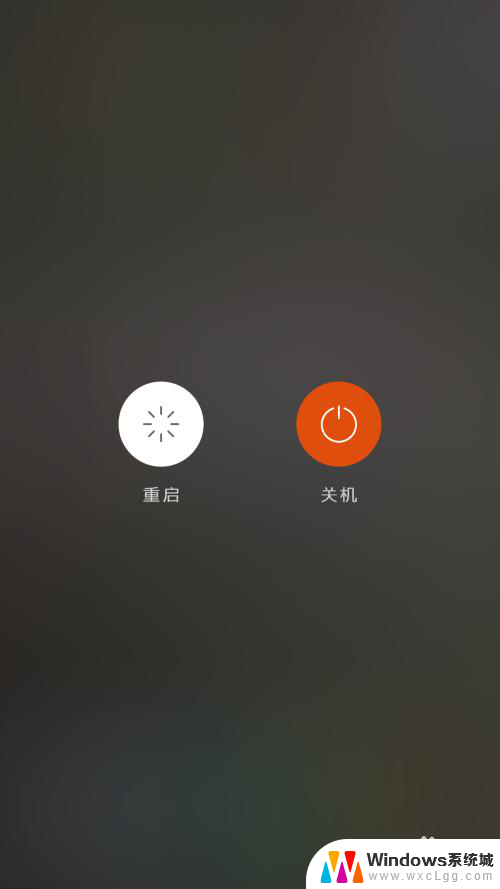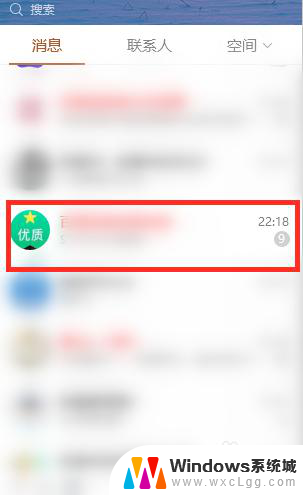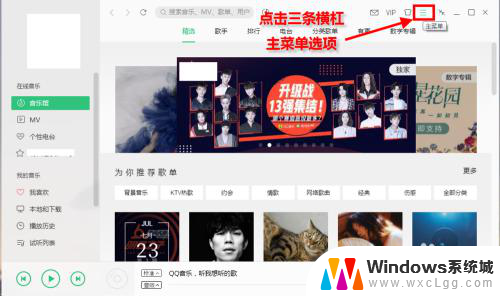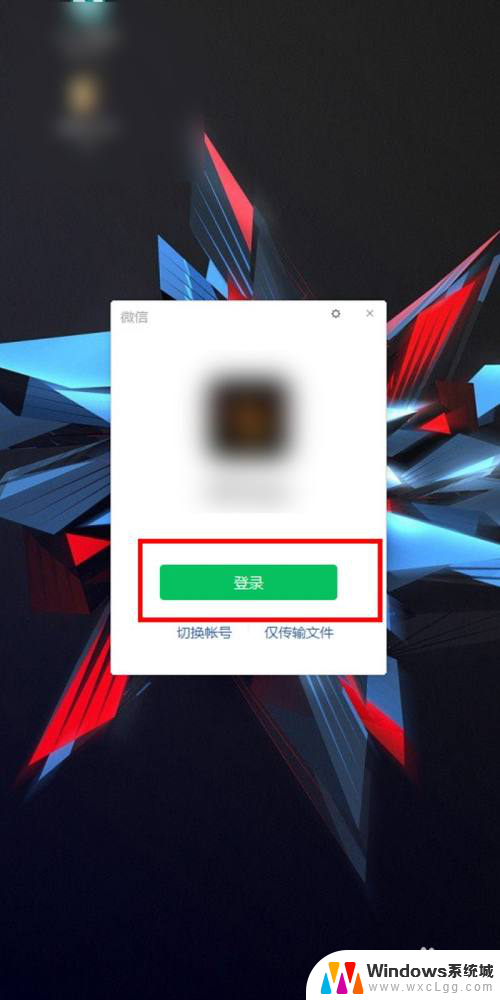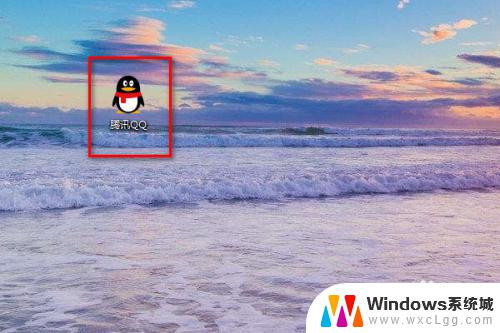qq电脑上登录不上怎么办 电脑QQ无法登录如何解决
qq电脑上登录不上怎么办,随着互联网的普及和发展,QQ已经成为人们生活中不可或缺的社交工具之一,有时候我们可能会遇到一些问题,比如电脑上登录QQ却无法成功。这种情况不仅让人感到困扰,还可能影响到我们的工作和日常交流。当我们面临电脑QQ无法登录的问题时,应该如何解决呢?在本文中我们将介绍一些常见的解决方法,帮助大家顺利登录电脑QQ。无论是忘记密码、网络问题还是其他原因,相信通过本文的指导,大家都能够轻松解决电脑QQ无法登录的困扰。
具体步骤:
1.打开QQ“登陆界面”,点右上角“设置”,进入“设置页面”;
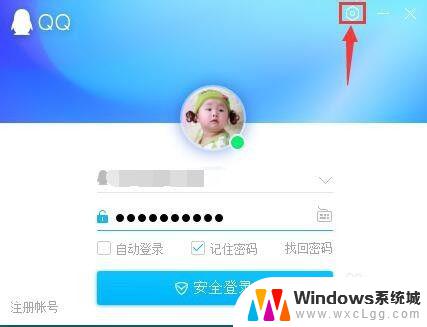
2.在“设置页面”,选择“HTTP代理”,点“确定”,返回到“登陆界面”;
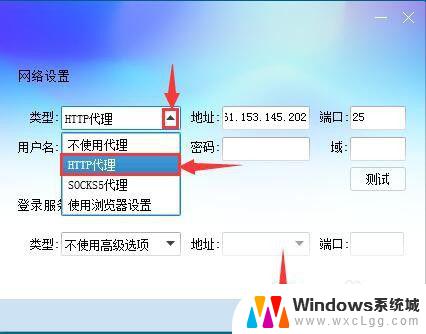
3.在“登陆界面”,点“安全登陆”,如不能登陆,再点“设置”,进入“设置页面”。选择网络其它“类型”试试。
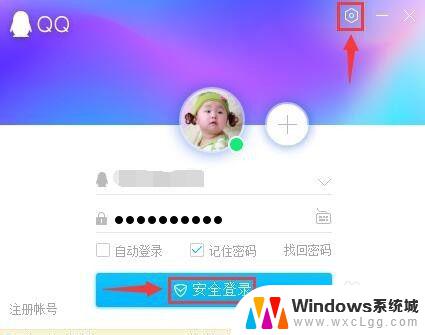
4.如网络所有“类型”都不能登陆,用同样的方法。在“设置页面”的下面,选择服务器“类型”试试。
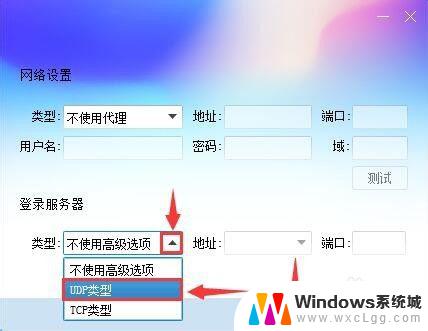
5.以上方法如能登陆成功,选择的网络和服务器“类型”。可再恢复到原默认状态。
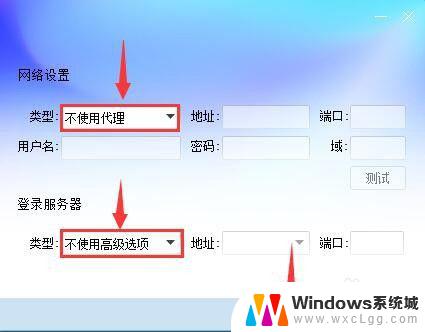
以上是关于在电脑上无法登录QQ的全部内容,如需帮助,请按照本文中的步骤进行操作,希望这些内容能对您有所帮助。